现如今,电脑已经成为我们生活中不可或缺的一部分,而操作系统的选择对于电脑的性能和功能影响极大。本文将以大白菜电脑为例,为大家介绍如何在大白菜上进行Win10系统的重装,以提升电脑的性能和使用体验。
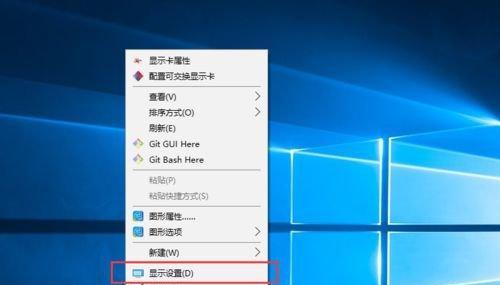
一:备份重要数据
在进行系统重装之前,我们首先需要备份重要的数据,以免丢失。将个人文件、图片、视频等保存至外部存储设备或云盘,确保数据的安全性。
二:下载Win10系统镜像
在官方网站或其他可信源下载Win10系统镜像,并将其保存至U盘或光盘中,以便安装使用。

三:制作启动盘
使用专业软件(如rufus)将U盘制作成启动盘,以便重装系统时引导电脑进入安装界面。
四:设置BIOS
重启电脑,在开机画面出现时按下相应的按键(通常是Del或F2键)进入BIOS设置界面,将启动顺序调整为U盘或光盘优先。
五:进入安装界面
将启动盘插入电脑后,重启电脑,系统将自动进入Win10系统安装界面,按照提示选择语言、时区等设置。
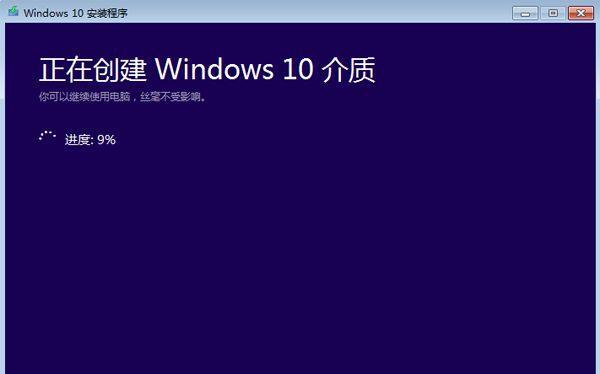
六:格式化硬盘
在安装界面中,选择“自定义安装”,进入分区界面,将原有的系统分区格式化,清除旧系统的痕迹。
七:选择安装位置
选择一个适当的分区作为新系统的安装位置,并进行格式化和创建新的分区。
八:开始安装
确认安装位置后,点击“下一步”按钮开始安装,系统将自动完成安装过程,可能需要一段时间,请耐心等待。
九:系统配置
在安装完成后,根据个人需求进行系统配置,如设置用户账户、网络连接、更新等。
十:安装驱动程序
根据电脑型号和硬件配置,在官方网站下载并安装相应的驱动程序,以确保硬件正常工作。
十一:安装常用软件
根据个人需求,下载并安装常用软件,如浏览器、办公软件、音视频播放器等,以满足日常使用需求。
十二:系统优化设置
对新系统进行优化设置,如关闭无关程序的自启动、清理系统垃圾文件、安装杀毒软件等,以提升系统性能和安全性。
十三:重装后的注意事项
在重装完成后,需要注意备份好的数据是否完整,以及重新登录各种账户和软件授权等细节问题。
十四:系统重装的好处
通过重装系统,可以清除电脑中的垃圾文件和无用软件,提升系统的运行速度和稳定性,享受更好的使用体验。
十五:
通过本文所介绍的步骤,大家可以轻松地在大白菜电脑上进行Win10系统的重装,以提升电脑的性能和使用体验。希望这篇文章对大家有所帮助!







